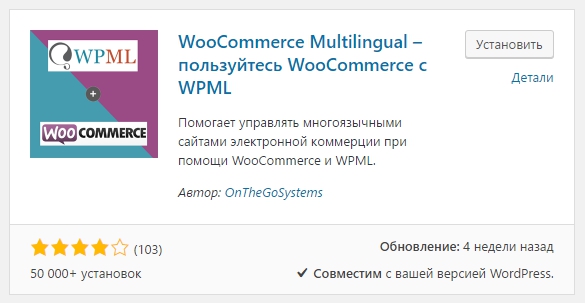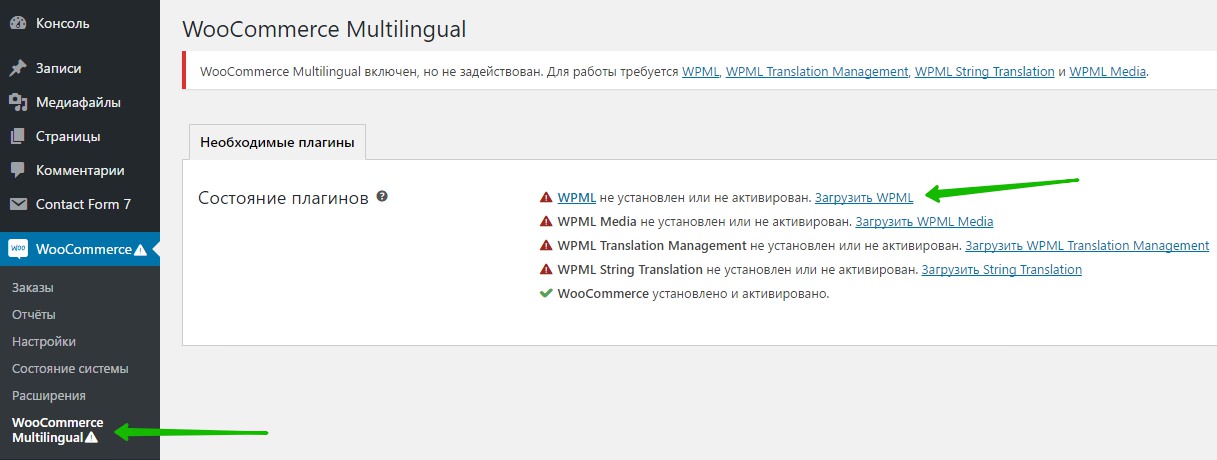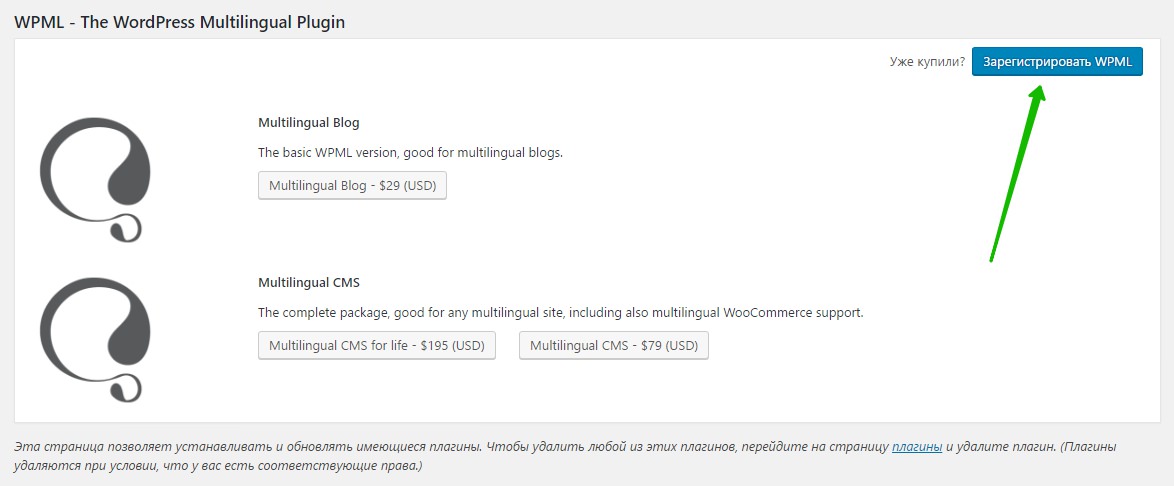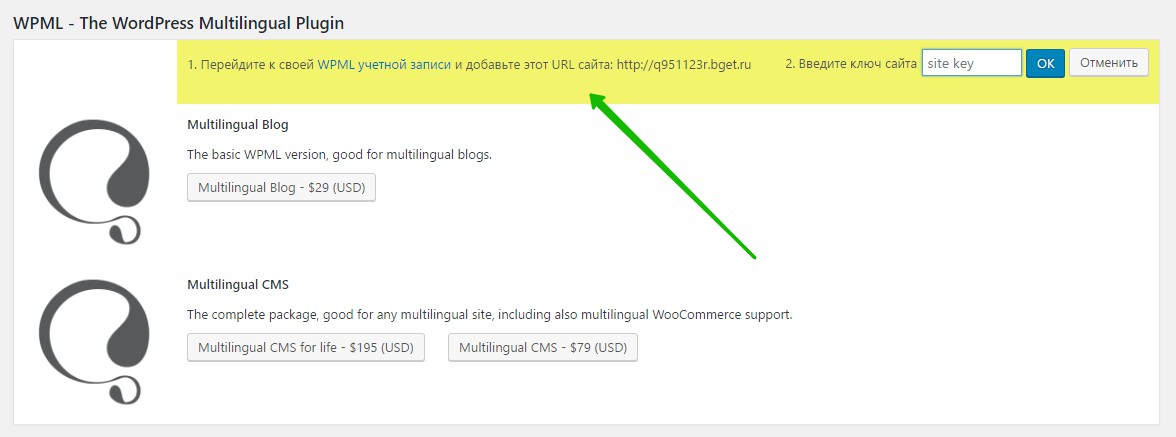Привет ! Мы продолжаем разбирать самые интересные и самые полезные плагины для интернет-магазина Woocommerce ! Сегодня я решил сделать обзор очень полезного плагина, который позволит вам создать многоязычный интернет-магазин.
Привет ! Мы продолжаем разбирать самые интересные и самые полезные плагины для интернет-магазина Woocommerce ! Сегодня я решил сделать обзор очень полезного плагина, который позволит вам создать многоязычный интернет-магазин.
Особенности плагина:
— Простое управление.
— Возможность перевода всех типов товаров, категорий и атрибутов.
— Удерживает неизменным язык в процессе оформления заказа.
— Отправляет письма клиентам и админам на их языке.
— Позволяет отслеживать запасы без разбивки товаров на языки.
— Позволяет управлять одним магазином WooCommerce с использованием нескольких валют.
Установить плагин WooCommerce Multilingual вы сможете прямо из админ-панели WordPress. Перейдите на страницу: Плагины — Добавить новый, введите название плагина в форму поиска, нажмите Enter, установите и активируйте плагин.
Далее, после установки и активации плагина, у вас вверху страницы появится уведомление — WooCommerce Multilingual включен, но не задействован. Для работы требуется WPML, WPML Translation Management, WPML String Translation и WPML Media. Вам нужно будет установить обязательные дополнения.
Далее, перейдите на страницу: Woocommerce — WooCommerce Multilingual. Здесь вам покажут какие дополнения вы должны установить. Возле названия дополнения нажмите на вкладку — Загрузить.
Далее, на следующей странице, вам нужно купить обязательные дополнения, нажав на соответствующую кнопку с ценой. После покупки нажмите на кнопку — Зарегистрировать WPML.
Далее, следуйте инструкции, перейдите к своей WPML учётной записи (нажав на ссылку) и добавьте URL адрес своего сайта. Затем введите полученный ключ сайта (site key) и нажмите на кнопку — OK.
Далее, перейдите в детали плагина, на вкладке «Описание», вы можете воспользоваться пошаговой инструкцией для настройки многоязычного магазина. Перейдите по соответствующей ссылке.
После активации плагина вам поможет мастер установки, следуйте его инструкциям.
Остались вопросы ? Напиши комментарий ! Удачи !